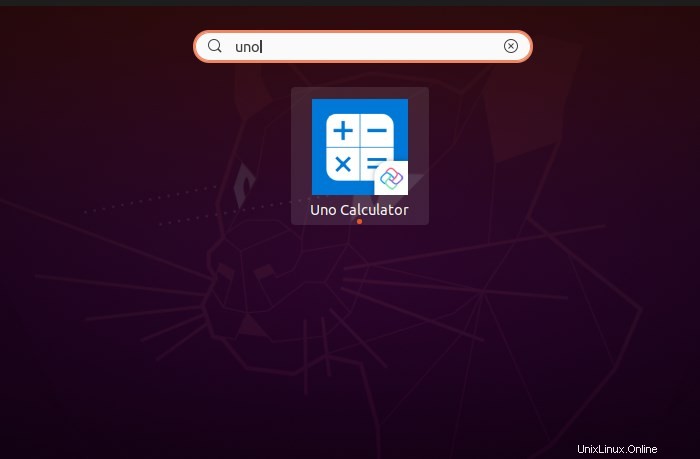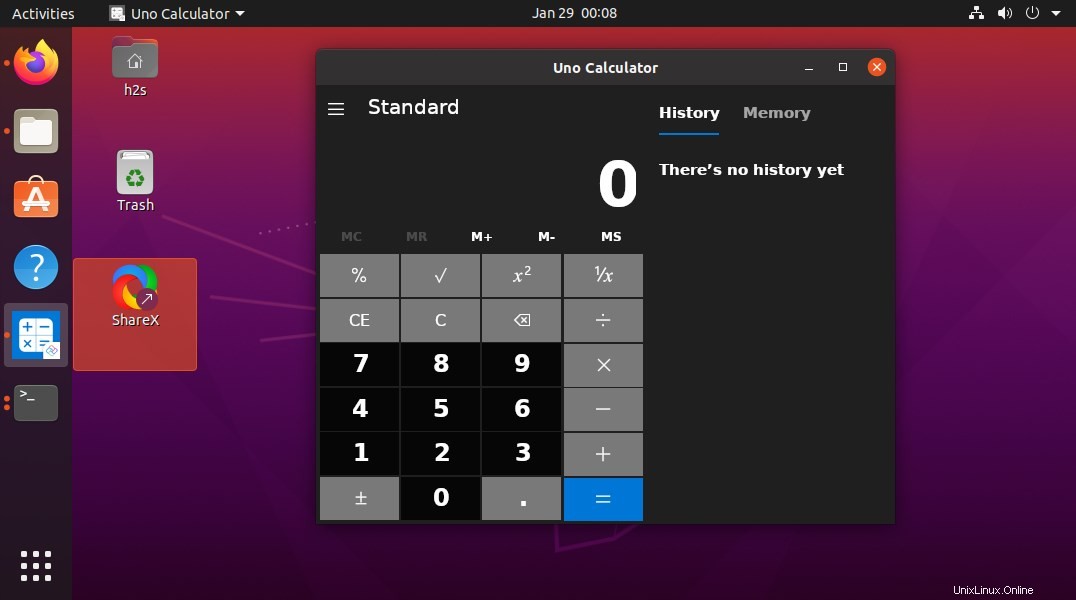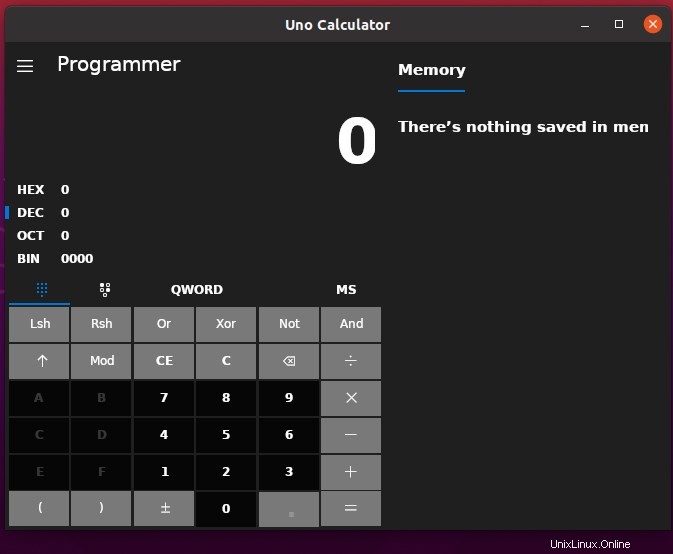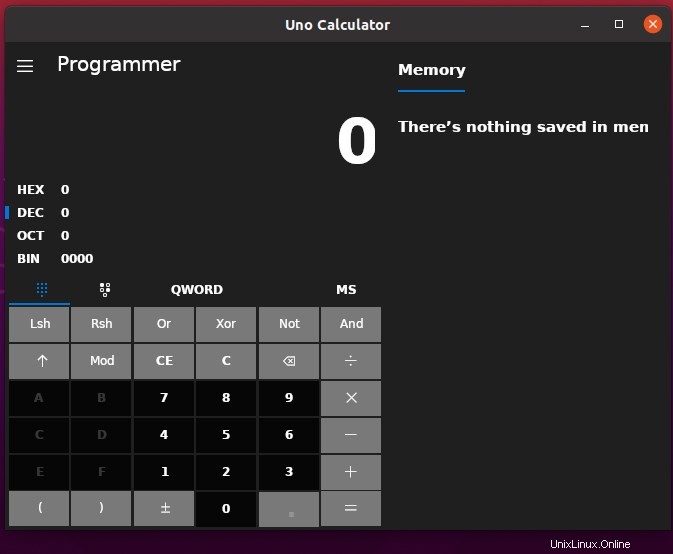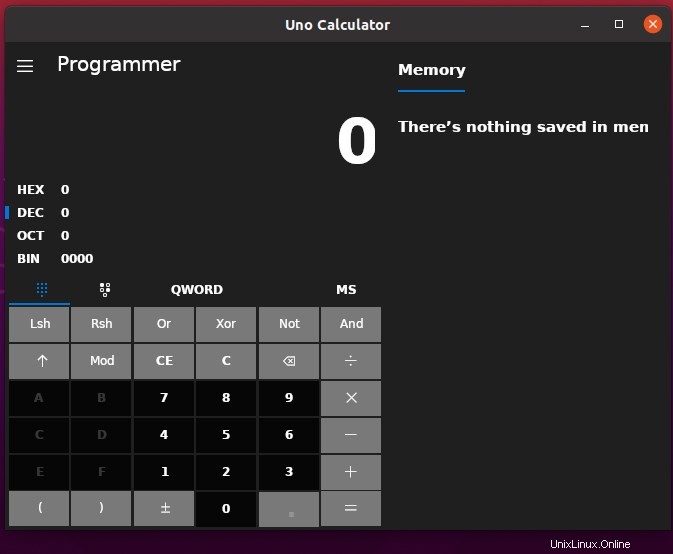Aplicación de calculadora de Windows 10 para Linux, suena un poco cableado, ¿verdad? Pero al ser una aplicación de código abierto, esto es absolutamente posible y ya lo ha hecho Uno Platform.
Aunque, la mayoría de las distribuciones de Linux con entornos de escritorio GUI vienen con su propia aplicación de calculadora, suficiente para calcular todos los cálculos del día a día. Sin embargo, en caso de que le guste la aplicación de calculadora de Windows 10 y quiera lo mismo en su propia distribución de Linux, también es posible. Como Uno Platform, que se ocupa de la codificación de aplicaciones, ha portado el código fuente abierto de la Calculadora de Windows 10 disponible en Github. para plataformas Linux.
No solo portando, sino que también han publicado la aplicación Calculadora en el repositorio Snap para instalar, lo que significa que no solo está limitada a un único sistema operativo Linux, sino que está disponible para una amplia gama de sistemas operativos de código abierto como Linux Mint, Kali, CentOS, Fedora RedHat, Manjaor, Arch Linux, MX Linux, Debian, Elementary, OpenSUSE, etc. pueden instalar la aplicación Calculadora predeterminada de Windows usándola.
Bueno, esta aplicación está disponible en el repositorio de SNAP con el nombre de Uno Calculator debido a los derechos de Microsoft sobre la marca de Windows. Sin embargo, eso no importa, lo que realmente necesitamos es la misma interfaz y funcionalidad que tenemos en las plataformas Windows 10 mientras usamos su cálculo predeterminado. aplicación.
Como mencioné, Uno Platform es una plataforma de desarrollo, utiliza el proyecto Mono para crear todas las aplicaciones de código abierto para que puedan ejecutarse fácilmente en cualquier plataforma Linux, independientemente de su base de código. Utiliza el motor de renderizado Skia para dibujar la interfaz de usuario.
1. Abrir terminal de comando
Si está en plataformas Ubuntu, puede abrir el terminal de comando usando las teclas de método abreviado del teclado:CTRL+ALT+T . Mientras que esas distribuciones no lo admiten, simplemente vaya a Todas las aplicaciones y busque "Terminal".
2. Compruebe la instalación de SNAP
Todos los últimos sistemas operativos Ubuntu vienen listos para usar con soporte SNAP, sin embargo, Debian, Linux Mint y otros pueden no tenerlo. Por lo tanto, primero debemos instalar SNAP en nuestros sistemas Linux para instalar Uno Calculator. Echa un vistazo – Cómo instalar SNAP en Linux Mint 20 mientras que otros sistemas operativos pueden ver nuestros artículos- Snap en Linux- Comandos de instalación, actualización y eliminación
snap --version
o
sudo systemctl status snapd
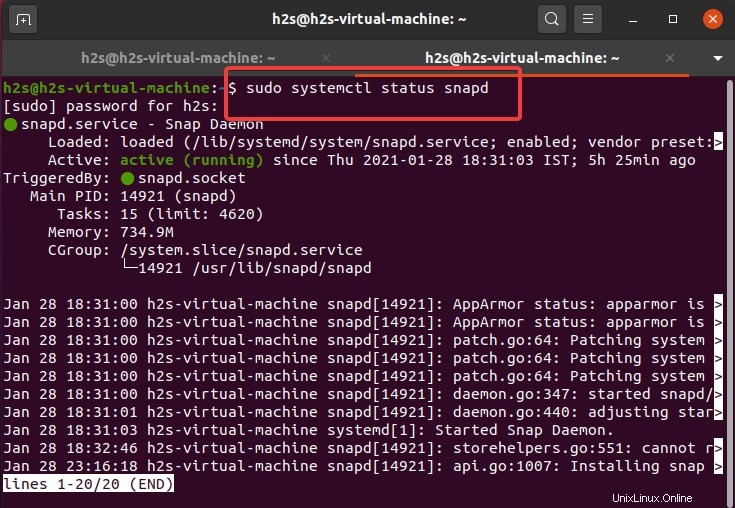
3. Instale la aplicación Calculadora de Windows en Ubuntu
Finalmente, ejecute el comando snap en sus distribuciones de Linux para instalar la aplicación de calculadora Uno portada desde Windows 10 calc. código fuente de la aplicación.
snap install uno-calculator
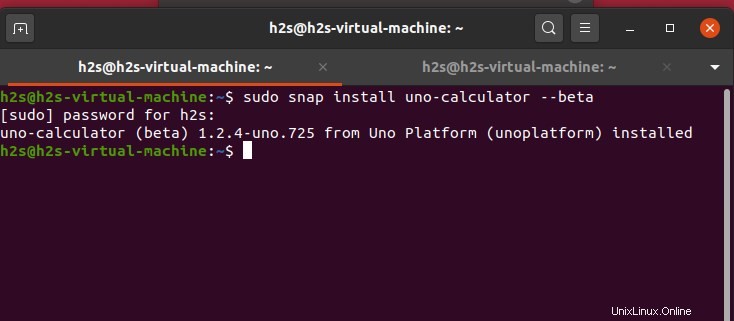
4. Ejecutar calculadora Uno
Una vez finalizada la instalación, vaya a todas las aplicaciones y busque UNO, cuando aparezca su logotipo, haga clic en él para iniciar la aplicación de calculadora de Windows 10 en Linux.